ExcelでBETA.DIST機能を使用する方法
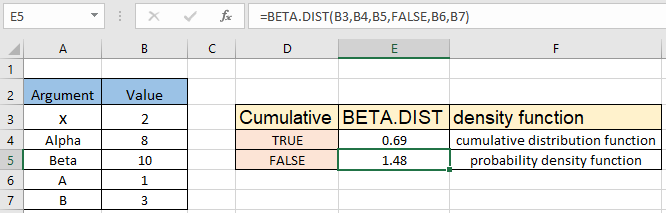
この記事では、ExcelでBETA.DIST関数を使用する方法を学習します。
ベータ分布とは何ですか?
ベータ分布は、アルファおよびベータとも呼ばれる2つのパラメーターを持つ連続確率分布関数です。一般に、ベータ分布は、実験の成功の確率に関する不確実性をモデル化するために使用されます。たとえば、イベントには2つの結果があります。成功はxで表され、失敗は1-xで表されます。確率xは、区間[0、1]の値を取ることができます。ここで、実験をn回独立して繰り返し、k回の成功とn-k回の失敗を観察するとします。実験を実行した後、最初にxに割り当てられた分布をどのように修正する必要があるかを知る必要があります。言い換えると、観測した成功と失敗の数を条件として、xの条件付き分布を計算する必要があります。この計算の結果はベータ分布です。特に、xの条件付き分布は、n回の試行からk回の成功を観察したことを条件として、パラメーターk +1およびn-k + 1 *のベータ分布です。ベータ分布の数学的定式化は複雑であり、一般に2つのパラメーターalphaとbetaに依存します。以下に示す累積分布および確率関数のアルファ値とベータ値を変更した場合のベータ分布の動作。
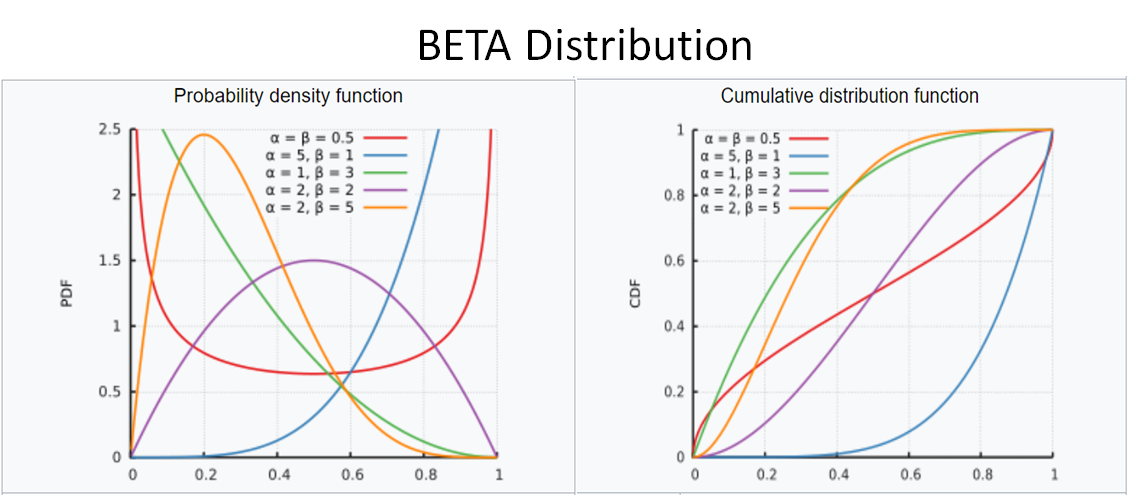
ExcelのBETA.DIST関数
Excel Beta.Dist関数は、指定されたパラメーターのセットについて、累積ベータ分布関数またはベータ分布の確率密度関数を計算します。以下でこれらのパラメータを学びましょう。
BETA.DIST関数の構文:
|
=BETA.DIST(x, alpha, beta, cumulative, [A], [B]) |
x:関数を評価するAとBの間の値alpha:分布の最初のパラメーターbeta:分布の2番目のパラメーター累積:TRUE(cdfを返す)またはFALSE(pdfを返す)
[A]:[オプション] xの間隔の下限。デフォルトは0です[B]:[オプション] xの間隔の上限。デフォルトは1です
例:
これらはすべて理解しにくいかもしれません。例を使って関数の使い方を理解しましょう。ここに分布のパラメーターがあり、ベータ累積分布関数を見つける必要があります
次の式を使用します:
|
=BETA.DIST(B3,B4,B5,TRUE,B6,B7) |
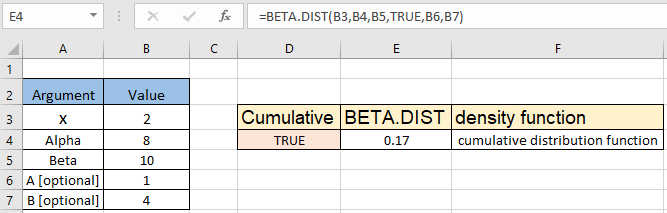
ご覧のとおり、変数x(= 2)のベータ分布は0.17になります。ここで、同じパラメーターについて、以下に示すように、累積引数をFALSEとして使用してベータ確率分布を見つけます。
次の式を使用します:
|
=BETA.DIST(B3,B4,B5,TRUE,B6,B7) |
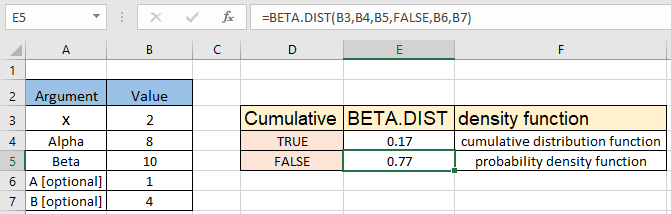
ご覧のとおり、変数x(= 2)のベータ分布は0.77になります。 ExcelでBETA.DIST関数を使用したすべての観察ノートは次のとおりです
メモ:
。この関数は数字でのみ機能します。引数が数値以外の場合、BETA.DISTは#VALUE!を返します。エラー値。
。関数の引数は、直接入力することも、セル参照を使用して入力することもできます。
。オプションの引数[A]と[B]を省略した場合。デフォルト値は0と1と見なされます。したがって、xは0と1の間にある必要があります。
。関数は#NUMエラー値を返します:
-
alpha ⇐ 0またはbeta ⇐ 0の場合..x <A、x> B、またはA = Bの場合ExcelでのBETA.DIST関数の使用方法に関するこの記事が説明的であることを願っています。統計式と関連するExcel関数に関するその他の記事はこちらからご覧ください。私たちのブログが気に入ったら、Facebookで友達と共有してください。また、TwitterやFacebookでフォローすることもできます。皆様からのご意見をお待ちしております。私たちの仕事を改善、補完、革新し、より良いものにする方法をお知らせください。 [email protected]までご連絡ください。
関連記事:
link:/ statistics-formulas-excel-var-function [ExcelでVAR関数を使用する方法]:ExcelのVAR関数を使用して、Excelでサンプルデータセットの分散を計算します。
link:/ excel-financial-formulas-how-to-calculate-standard-deviation-in-excel [Excelで標準偏差を計算する方法]:*標準偏差を計算するために、Excelにはさまざまな関数があります。標準偏差は分散値の平方根ですが、分散よりもデータセットについて詳しく説明しています。
link:/ Tips-regression-data-analysis-tool [Excelでの回帰分析]:回帰は分析ツールであり、MicrosoftExcelで大量のデータを分析して予測や予測を行うために使用します。 link:/ statistics-formulas-how-to-create-standard-deviation-graph-in-excel [標準偏差グラフの作成方法]:標準偏差は、データの平均の周りにクラスター化されているデータの量を示します。ここで標準偏差グラフを作成する方法を学びます。
link:/ statistics-formulas-how-to-use-excel-normdist-function [ExcelのNORMDIST関数の使用方法]:ExcelのNORMDIST関数を使用して、事前に指定された値の正規累積分布のZスコアを計算します。
link:/ statistics-formulas-how-to-use-excel-norm-inv-function [ExcelのNORM.INV関数の使用方法]:事前に指定された確率の正規累積分布のZスコアの逆数を計算しますExcelのNORM.INV関数を使用した値。
人気のある記事:
link:/ Tips-if-condition-in-excel [ExcelでIF関数を使用する方法]:ExcelのIFステートメントは、条件をチェックし、条件がTRUEの場合は特定の値を返し、FALSEの場合は別の特定の値を返します。 。
link:/ forms-and-functions-introduction-of-vlookup-function [ExcelでVLOOKUP関数を使用する方法]:これは、さまざまな範囲から値を検索するために使用される、Excelで最も使用され人気のある関数の1つです。とシート。 link:/ excel-formula-and-function-excel-sumif-function [ExcelでSUMIF関数を使用する方法]:これはもう1つのダッシュボードの必須関数です。これは、特定の条件で値を合計するのに役立ちます。
link:/ Tips-countif-in-microsoft-excel [ExcelでCOUNTIF関数を使用する方法]:この驚くべき関数を使用して条件付きの値をカウントします。特定の値をカウントするためにデータをフィルタリングする必要はありません。ダッシュボードを準備するには、Countif関数が不可欠です。